
このページでは、ポケモンGO非対応のZenFone3でポケモンGOをダウンロード・インストールしてプレイする方法を紹介します。
目次
【2016/8/16追記】ZenFone3がポケモンGOに正式対応
これまでポケモンGO非対応だったZenFone3が、2016年8月15日に正式対応しました。普通のアプリと同じように、Google Playからインストールできます。
Pokémon GO - Google Play の Android アプリ
以下に解説する手順はZenFone3では不要ですが、ZenFone3以外のポケモンGO非対応端末では有効な方法のためそのまま残しておきます。
台湾版ZenFone3はGoogle PlayでポケモンGOが表示されずインストールできない
当サイトが購入した台湾版のZenFone3は、Google Playでポケモンを検索しても検索結果に表示されません。また、ポケモンGOのアプリページに直接飛んでも、「お使いの端末はこのバージョンに対応していません。」と表示され
るため、Google PlayからポケモンGOをインストールすることはできない状況です。
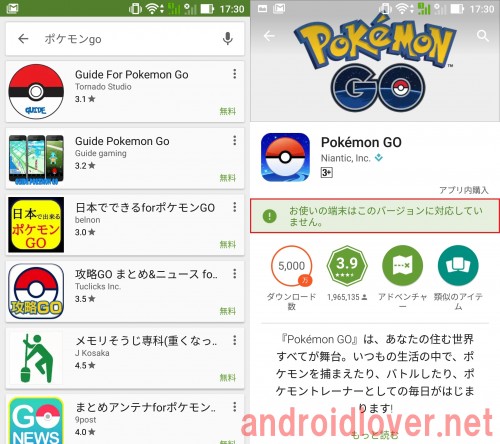
つまり、台湾版ZenFone3は正規の方法でポケモンGOをインストールして遊ぶことができません。ZenFone3はAndroid OSについても、またプロセッサ(CPU)についても動作要件は満たしているのですが、遊べないのは残念ですね。
ポケモンGO非対応のZenFone3でポケモンをダウンロード・インストールしてプレイする方法
ZenFone3はGoogle Playからインストールできないので、非正規の方法でダウンロード・インストールしていきます。提供元不明のアプリを許可しておく
まず、ZenFone3にポケモンGOアプリをインストールするには、Google Play以外からアプリをインストールする必要があります。ですが、Androidは標準ではGoogle Play以外で入手したアプリ、いわゆる野良アプリをインストールできないようになっているので、野良アプリもインストールできるように設定を変更してあげる必要があります。
ZenFone3のステータスバーを下に降ろして設定アイコンをタップします。設定一覧が表示されたら「セキュリティ」をタップします。
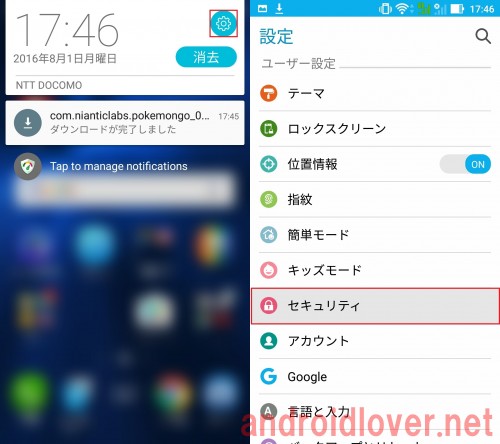
OFFになっている「提供元不明のアプリ」をタップします。提供元アプリのインストールを許可するか尋ねてくるので「OK」をタップします。
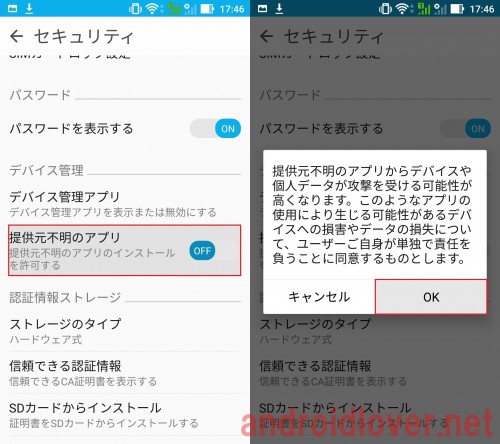
「提供元不明のアプリ」がONになれば、ZenFone3に野良アプリをインストールできるようになります。
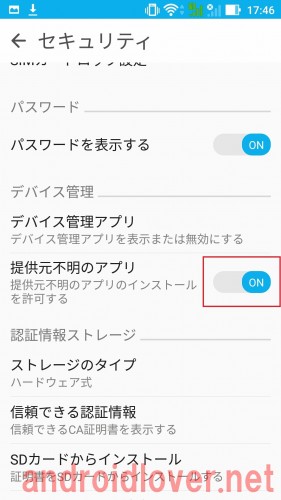
ポケモンGOのAPKファイルをダウンロード
提供元不明のアプリをONにしたら、ポケモンGOのアプリ本体であるAPKファイルをZenFone3にダウンロードします。ポケモンGOのAPKファイルを入手する方法はいろいろありますが、ここではAPKMirrorを使います。
APKMirrorは海外の大手Android情報サイト「Android Police」が運営しているサイトで、アプリが不正に改変されていないことをチェックしているため安全性は高いです。
アプリの不正改変がチェックされ問題ない場合は、「Verified safe to install」と表示され、その下に「DOWNLOAD APK」と表示されてAPKファイルをインストールできます。
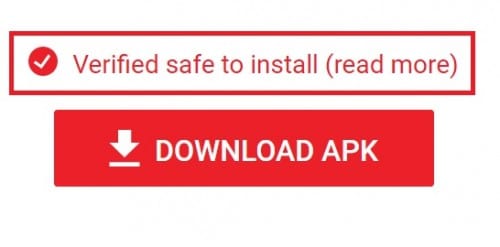
なお、他の端末から自分でポケモンGOのAPKファイルを抜き出したい場合は、この方法でやればOKです。
Kindle FireタブレットにAmazonアプリストアにないアプリをインストールする方法。
APKMirrorのポケモンGOダウンロードページにアクセスします。
Pokémon GO APKs - APKMirror
下にスクロールして、ポケモンGOの最新版(バージョンの数字が大きいもの)のダウンロードアイコンをタップします。
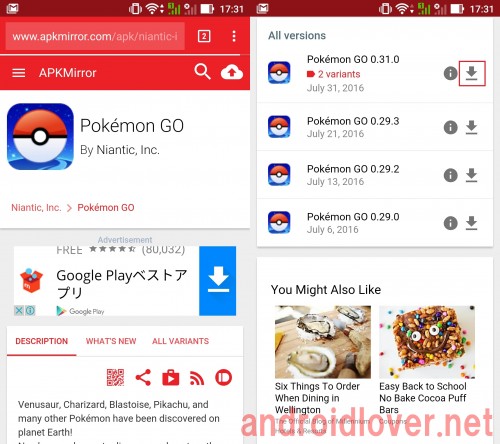
APKファイルのダウンロードページが表示されるので、下にアクセスします。2016/8/1時点では、2種類のAPKファイルがあるのでとりあえず数字が大きい方をタップして選んでみました。
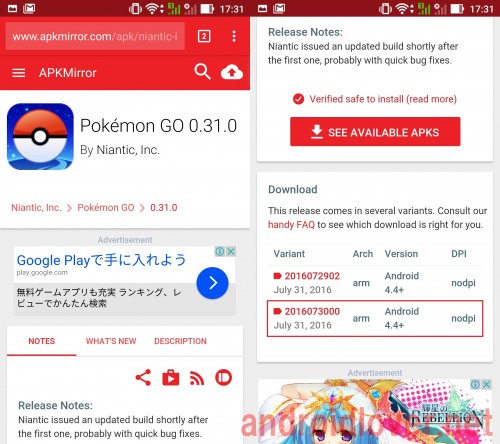
下にスクロールして「DOWNLOAD APK」をタップします。
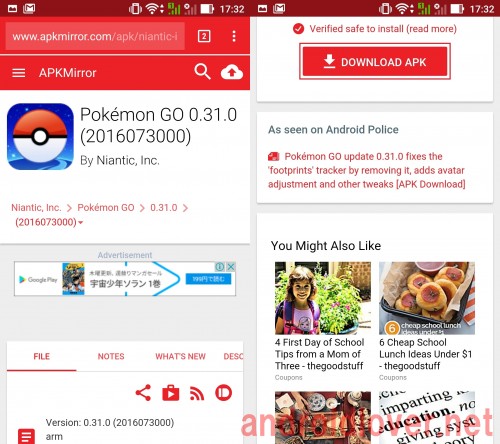
Google Chromeでファイルを初めてダウンロードする場合、ストレージと端末上の写真やメディア、ファイルへのアクセスを求められるので「許可」をタップします。
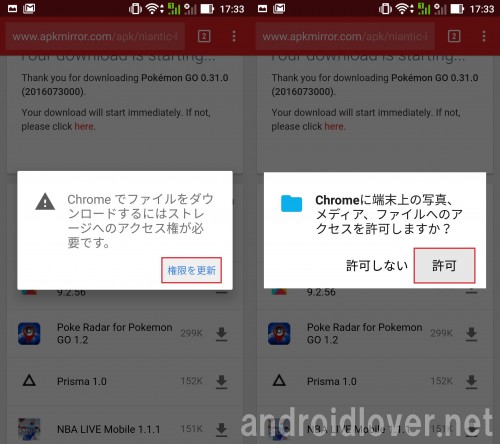
APKファイルをダウンロードすることでZenFone3に悪影響を及ぼす可能性がある旨の警告が表示されるので「OK」をタップします。するとポケモンGOのAPKファイルのダウンロードが始まるのでしばらく待ち、完了したらタップします。
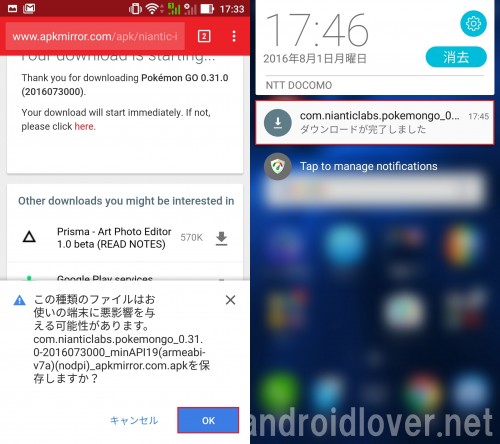
ダウンロードしたポケモンGOアプリをインストール
「インストール」をタップします。「アプリをインストールしました。」と表示されたら「開く」をタップします。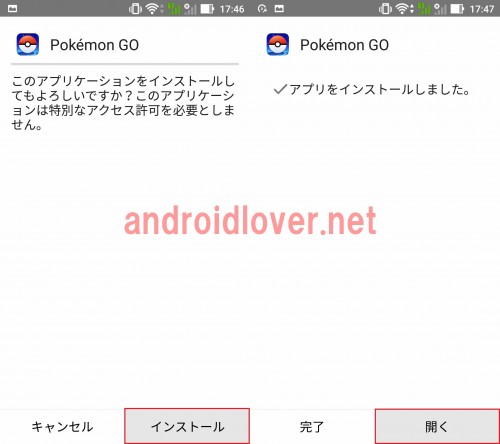
ポケモンGOが位置情報と写真、メディア、ファイルへのアクセスを求めてくるので「許可」をタップします。
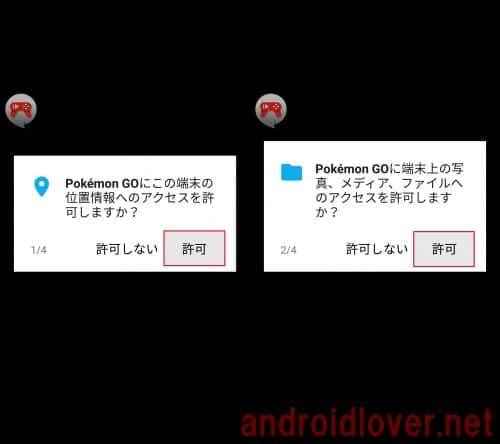
次は、連絡先と写真・動画の撮影へのアクセスを求められるので「許可」をタップします。
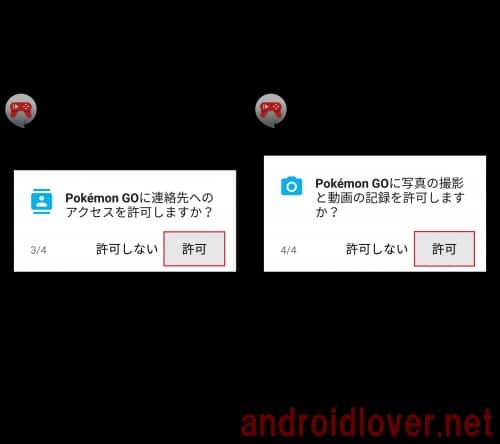
NIANTICのロゴが表示され、その後生年月日を選んで「送信」をタップします。
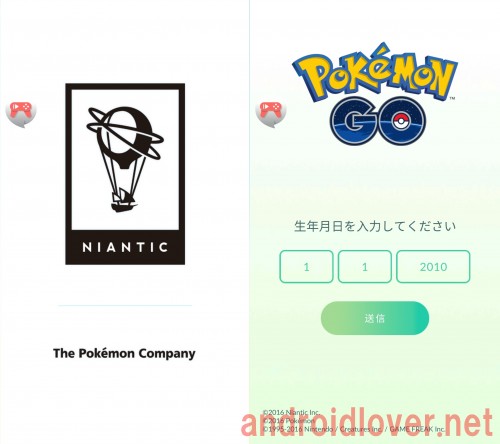
ログイン方法を選びます。ここではGoogleアカウントを選びました。ZenFone3に複数のGoogleアカウントを登録している場合は選択画面になります。アカウントを間違えて選ばないように注意しましょう。
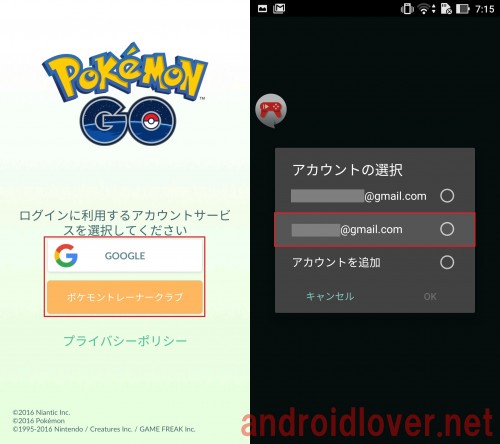
これでポケモンGOを遊べるようになりました。

ZenFone3はジャイロセンサーを搭載しているため、ARモードでも遊ぶことができます。

ZenFone3でポケモンGOをダウンロードしてインストールする方法は以上です。
ZenFone3購入レビューやスペックなどの詳細
ASUS ZenFone3購入レビューとスペック/価格/日本発売日まとめ